
Innholdsfortegnelse:
- Trinn 1: Litt om denne roboten
- Trinn 2: Hvordan lage din Sphere-o-bot?
- Trinn 3: GENERELT OPPSETT
- Trinn 4: La oss starte
- Trinn 5: Tegningsarm
- Trinn 6: Sugekopper
- Trinn 7: Festing av trinnmotorene og montering av X -aksestangen
- Trinn 8: X -akse
- Trinn 9: Plasser alt på rett sted
- Trinn 10: Elektronikk + kabler. Slik kobler du til alt
- Trinn 11: PROGRAMMERING AV ARDUINO LEONARDO
- Trinn 12: Ja! Din Sphere-o-bot er klar til å lage kunst
- Trinn 13: KONTROLLERE SPHERE-O-BOT (Inkscape)
- Trinn 14: Ferdig
- Trinn 15: Andre OPEN SOURCE -roboter opprettet ved hjelp av samme elektronikk + tilleggselementer
- Forfatter John Day [email protected].
- Public 2024-01-30 11:22.
- Sist endret 2025-01-23 15:02.




Av jjrobotsjjrobotsFølg Mer av forfatteren:


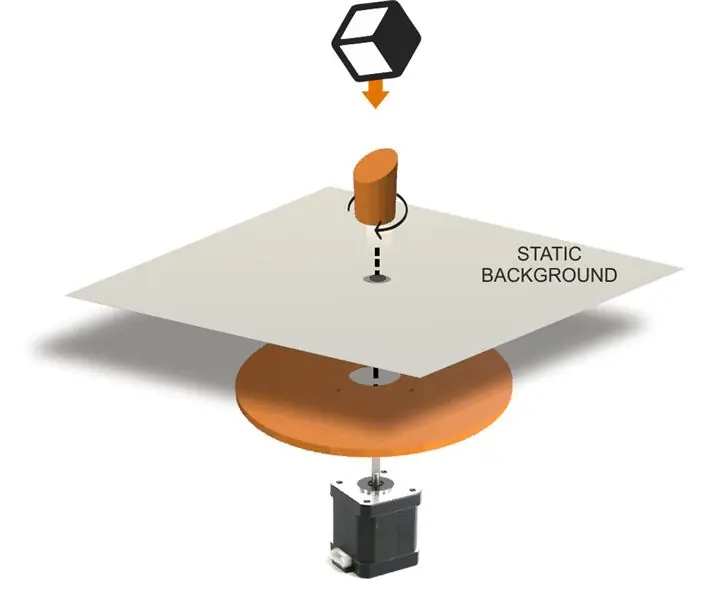
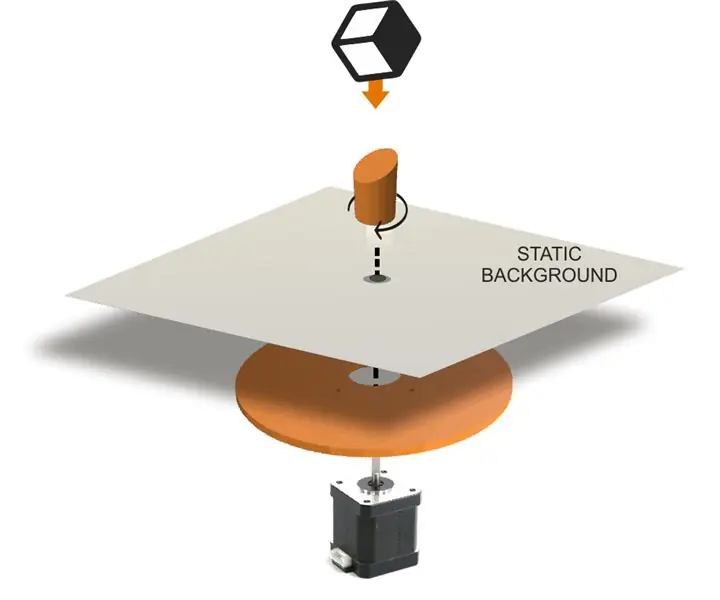


Om: Vi elsker roboter, DIY og morsom vitenskap. JJROBOTS tar sikte på å bringe åpne robotprosjekter nærmere menneskene ved å tilby maskinvare, god dokumentasjon, byggeinstruksjoner+kode, "hvordan det fungerer" info … Mer om jjrobots »
Sphere-O-bot er en vennlig kunstrobot som kan trekke på sfæriske eller eggformede gjenstander fra størrelsen på en pingpongball til et stort andegg (4-9 cm).
Roboten er basert på den kule originale designen til Evil Mad Scientist
Hvis du har en 3D -skriver og får tilleggselementene (grunnleggende maskinvare + Arduino), kan du lage denne ART -roboten
Trinn 1: Litt om denne roboten
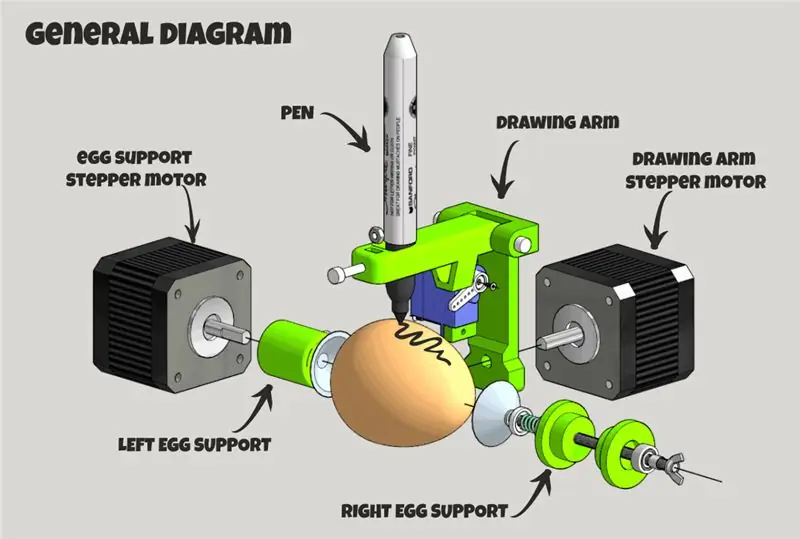
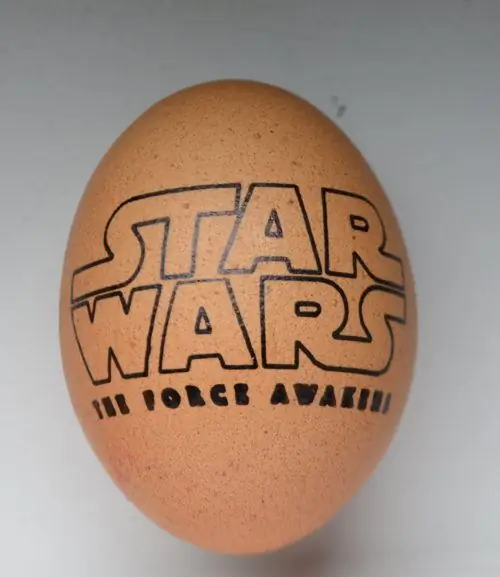
Sphere-O-Bot er en enkel 2-akset tegnemaskin som kan tegne på de fleste sfæriske overflater. Du kan bruke den til å dekorere baller eller egg.
Denne designen har også den vanlige JJrobots -elektronikken (den samme som vi har brukt i alle våre roboter). Så du kan lage denne roboten eller andre bare ved å skrive ut nye 3D -deler og laste opp riktig kode. Lag en B-robot EVO eller en iBoardbot etter din Sphere-o-bot!
Sphere-O-boten er justerbar og designet for å trekke på alle slags ting som normalt er "umulige" å skrive ut på. Ikke bare egg, men bordtennisballer, julepynt, lyspærer og (ja) egg (and, gås, høner …).
Den opprinnelige ideen tilhører Evil Mad Scientist. Sphere-O-bot-rammen ble designet av Attila Nagy og modifisert av JJrobots. Penn- og eggmotorene er trinnmotorer med høyt dreiemoment, og penneløftemekanismen er en stille og pålitelig servomotor (SG90).
Trinn 2: Hvordan lage din Sphere-o-bot?




Først. Få alt du trenger.
- 2x 623 lager
- Gjenget stålstang (3 mmØ, 80-90 mm lengde)
- 1x kompresjonsfjær (4, 5 mmØ, 10 mm lengde)
- 2x 1,8deg HIGH QUALITY NEMA 17 Steppermotorer (40 mm lengde) (4,4 kg/cm dreiemoment)
- Motorkabler (14+70 cm lang)
- USB-kabel
- 1x SG90 servo
- DEVIA Robotics Control Board
- 2xA4988 Steppermotordrivere
- Strømforsyning 12v/2A
- 11x 6 mm M3 bolter
- 4x 12 mm M3 bolter
- 4x M3 nøtter
- 2x 20 mm sugekopper
- 1x M3 vingemutter
- 1x Sharpie PEN (eller tilsvarende markør)
- 3D -TRYKTE DELER: alle 3D -modellene som er tilgjengelige her
Alle elementene er tilgjengelige nesten overalt, men hvis du vil spare tid og noen … "kompatibilitetsproblemer" (du, som maker, vet hva jeg mener, vi er også skapere), kan du få alt herfra: de offisielle jjRobots SETT!:-) (faktisk, å få alt fra oss vil oppmuntre oss til å fortsette å lage OPEN SOURCE-roboter)
Du har allerede steppermotorer, servo … etc etc, men trenger bare kontrollkortet? følg denne lenken for å få DEVIA kontrollkort
Trinn 3: GENERELT OPPSETT
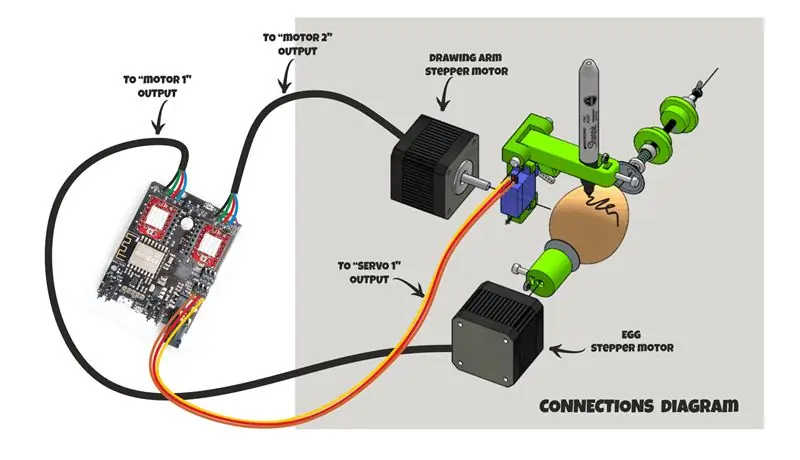

Følg dette diagrammet som en referanse. Det er ganske enkelt å koble til alt. Men sjekk alltid polaritetene to ganger!
Trinn 4: La oss starte
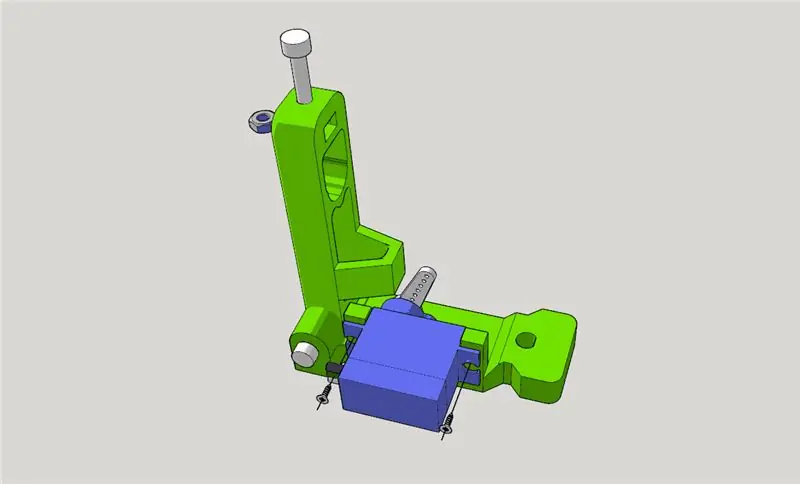
Denne kuleboten har en malearm (strukturen som holder pennen) drevet av en trinnmotor (TEGNINGEN av trinnmotoren fra nå av). En annen trinnmotor har ansvaret for å rotere objektet som skal males (egg, kule …). For å holde objektet på plass vil vi bruke to sugekopper: en festet til EGG -trinnmotoren og den andre i den andre enden. En liten fjær vil skyve en sugekopp inn i, i dette tilfellet, et egg som hjelper til med å holde det tett mens vi maler på overflaten. Fordi vi må heve pennen mens vi tegner på overflaten, vil en SG90 -servo brukes til dette formålet.
Hvis du er i tvil, kan du se den stadig oppdaterte monteringsguiden her
1. Fest servoen til stykket som er angitt på bildet ovenfor. Bruk to servoskruer for å feste den til den 3D -trykte tegnearmen.
Trinn 5: Tegningsarm


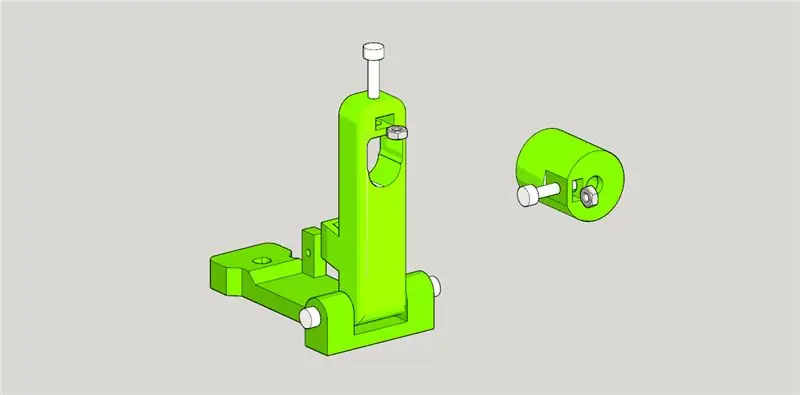

Sett en M3 -mutter inne i hullet som er forberedt for det, og skru en 16 mm M3 -bolt i den. Gjør det samme for eggholderen (høyre side av bildet ovenfor). Hengslet for denne tegningen ARM er laget med 2x 16 mm M3 bolter. Dette hengselet skal kunne rotere fritt etter at disse to boltene er skrudd på.
Trinn 6: Sugekopper

Skyv en av sugekoppene inne i det D -formede hullet på EGGSTØTTEN som angitt
Trinn 7: Festing av trinnmotorene og montering av X -aksestangen


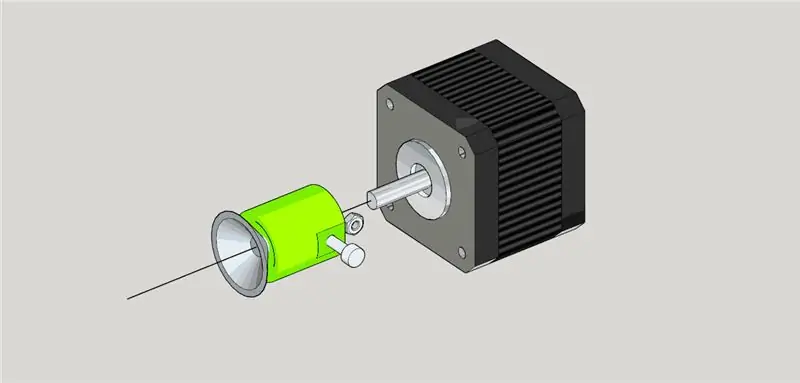
Fest begge trinnmotorene til HOVEDRAMMEN ved å bruke 8x 16 mm M3 bolter. Ganske greit
Trinn 8: X -akse
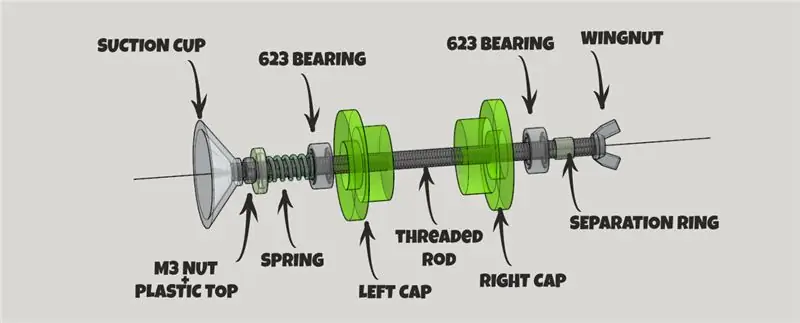

monteringsdiagrammet til gjengestangen på X-aksen (80-90 mm lang, M3). Plasser alle elementene som vist på bildet ovenfor. Riktig rekkefølge:
- Sugekopp
- M3 mutter
- 3D -trykt TOP -stykke
- Vår
- 623 peiling (den må være innebygd i VENSTRE CAP)
- VENSTRE CAP -stykke
- VIKTIG: HER GÅR, I MELLOM, HOVEDRAMMEN: MELLOM SIDENE CAPS. HOVEDRAMMEN HAR IKKE blitt vist i dette bildet
- HØYRE CAP -brikke
- Liten separator RING (3D -trykt del)
- WINGNUT (M3)
Trinn 9: Plasser alt på rett sted
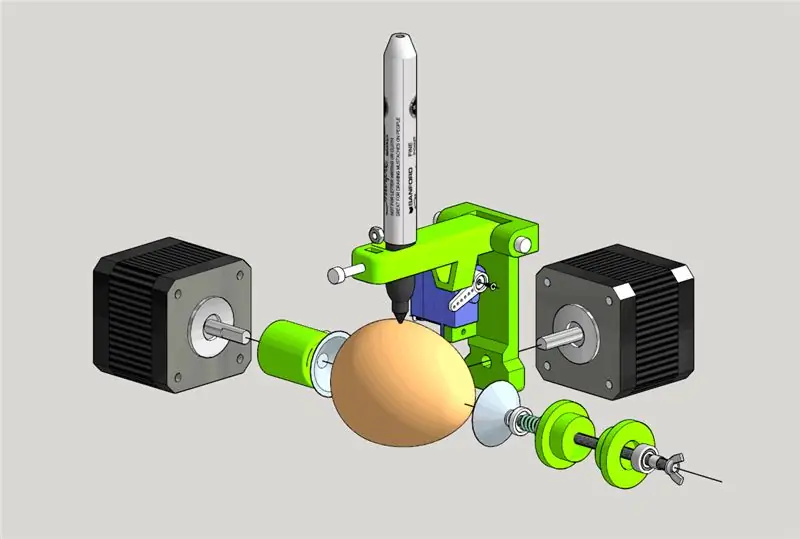


Skyv den monterte TEGNINGARMEN inn i TEGNINGEN på trinnmotorens akse. Vær forsiktig, men skyv den fast.
Monter LEFT EGG -støtten i EGG Stepper -motorens akse
Dobbeltsjekk, vær oppmerksom på diagrammet ovenfor, at du har satt alt fint. Pennen og egget brukes på dette bildet som referanse (du trenger ikke å plassere dem nå).
MERK: Servoens ARM trenger noen justeringer. Disse armene har ansvaret for å løfte TEKNEARMEN som robotmaling. Du må angi vinkelen på nytt under kalibreringsprosessen (det er enkelt)
Trinn 10: Elektronikk + kabler. Slik kobler du til alt
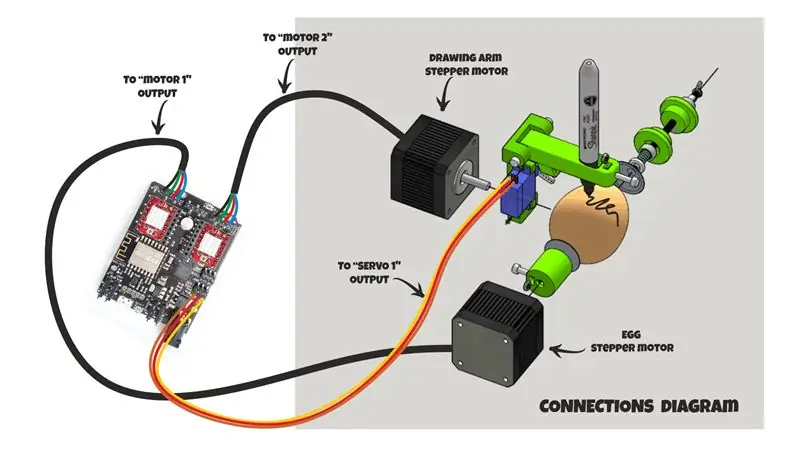
Fest elektronikken på baksiden av Sphere-O-bot MAIN FRAME ved å bruke M3 6 mm bolter (2 er nok).
Koble til kablene som angitt. Sjekk polaritetene TO ganger!
Trinn 11: PROGRAMMERING AV ARDUINO LEONARDO
Programmer DEVIA -kontrollkortet ved å bruke programvaren ARDUINO IDE (v 1.8.1). Det er ganske enkelt:
1) Last ned ARDUINO IDE (v 1.8.1 eller nyere) her: https://www.arduino.cc/en/Main/Software og installer den.
2) Kjør programvaren. Velg Arduino/ Genuino ZERO (native USB-port) -kortet og høyre COM-PORT i menyen "verktøy-> bord" …
3) Åpne og last opp Sphere-O-Bot-koden. Klikk her for å laste den ned (dekomprimere alle filene i samme mappe, gi den navnet "Ejjduino_M0")
Trinn 12: Ja! Din Sphere-o-bot er klar til å lage kunst

Her kan du finne noen design. Last dem ned og send oss din:-)
Men det er fortsatt en ting å gjøre …
Trinn 13: KONTROLLERE SPHERE-O-BOT (Inkscape)
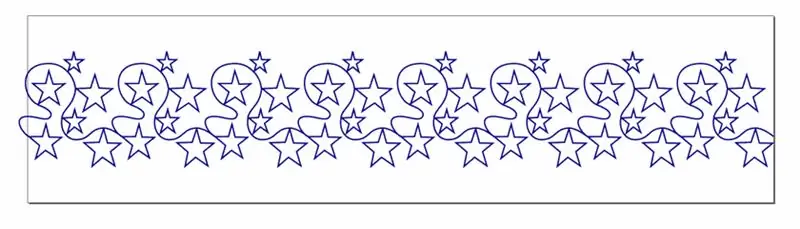
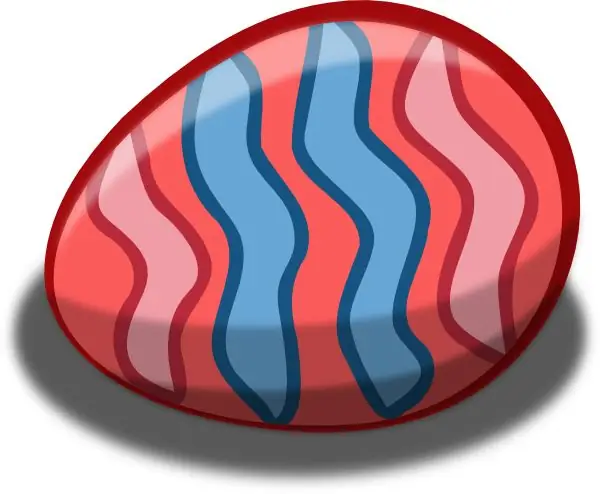
INKScape PROGRAMVARE
Last ned og installer Inkscape -programvaren (vi anbefaler den stabile versjonen 0.91)
EggBot Control Extension (versjon 2.4.0 anbefales ettersom den er fullstendig testet)
Last ned og installer EggBot Control Extension
EggBot Control -utvidelsen for Inkscape er verktøyet du vil bruke til å hjelpe deg med å teste og justere EggBot, samt overføre tegningene dine til et egg. Først må du starte Inkscape. Når Inkscape er i gang, har du en meny med utvidelser, og på den menyen vil det være en undermeny merket Eggbot. Hvis du ikke ser en Eggbot -undermeny, har du ikke installert utvidelsene riktig ennå; Ta en sikkerhetskopi og følg instruksjonene for installering av utvidelsene nøye. (LINK TIL ANBEFALT VERSJON HER)
I undermenyen Eggbot er flere forskjellige utvidelser som utfører forskjellige Eggbot-relaterte oppgaver. Den desidert viktigste av disse er utvidelsen Eggbot Control…, som er programmet som faktisk kommuniserer med Eggbot.
MYE MER INFO OG FEILSØKING (oppdatert) HER:
SPØRSMÅL, KOMMENTARER, PROBLEMER ?. GÅ TIL SPHERE-O-BOT FORUM HER
Trinn 14: Ferdig
Følg oss på twitter for å kjenne oppdateringer av denne roboten og nye OPEN SOURCE -roboter!
Følg jjrobots
Trinn 15: Andre OPEN SOURCE -roboter opprettet ved hjelp av samme elektronikk + tilleggselementer
Anbefalt:
Breadboard Friendly Breakout Board for ESP8266-01 med spenningsregulator: 6 trinn (med bilder)

Breadboard Friendly Breakout Board for ESP8266-01 Med spenningsregulator: Hei alle sammen! håper du har det bra. I denne opplæringen vil jeg vise hvordan jeg laget denne tilpassede brødbrettvennlige adapteren for ESP8266-01-modulen med riktig spenningsregulering og funksjoner som aktiverer blitsmodusen til ESP. Jeg har laget denne moden
IoT Mouse-Friendly Live Trap: 6 trinn (med bilder)

IoT Mouse-Friendly Live Trap: Dette er en felle for å fange musene uten å skade dem, slik at du kan slippe dem utenfor. Hvis nærhetssensoren oppdager musen, vil servomotoren lukke døren. Du vil motta en direktemelding og/eller en e -post for å informere deg om at du
Open Source Breadboard-Friendly Modular Neopixel Breakout Board: 4 trinn (med bilder)

Open Source Breadboard-Friendly Modular Neopixel Breakout Board: Dette instruerbare handler om et lite (8 mm x 10 mm) brødbrett-vennlig breakout-bord for Neopixel LED-er som kan stables og loddes på hverandre, det gir også mye mer strukturell stivhet enn en tynn LED -stripe i en mye mindre form
LED Pixel Art Frame med Retro Arcade Art, appstyrt: 7 trinn (med bilder)

LED Pixel Art Frame med Retro Arcade Art, App Controlled: LAG EN APP -KONTROLLERT LED ART -FRAME MED 1024 LEDS DET VISER RETRO 80 -tallet ARCADE GAME ART PartsPIXEL Makers Kit - $ 59Adafruit 32x32 P4 LED Matrix - $ 49.9512x20 tommers akrylark, 1/8 " tomme tykk - Gjennomsiktig lett røyk fra Tap Plastics
LED Gyro Sphere - Arduino: 5 trinn (med bilder)

LED Gyro Sphere - Arduino: Bygg denne unike, kule interaktive frittstående LED -kulen med flere sensorer som kan brukes til å gi en morsom plattform for videre utvikling - interaksjon, belysning eller spill. Enheten er 3D -trykt og bruker et Arduino Board, Gyro Board, Audi
